2023. 1. 24. 01:57ㆍDatabase
DB를 설치하기 시작해보는 김에 이것저것 다 써보려고 합니다.
이번에는 Microsoft SQL Server Express를 설치하겠습니다.
Microsoft에서 공식으로 제공하는 이미지의 상세 내용은 다음의 페이지를 참고하시기 바랍니다.
https://hub.docker.com/_/microsoft-mssql-server
Microsoft SQL Server - Ubuntu based images by Microsoft | Docker Hub
Featured Tags 2022-latest docker pull mcr.microsoft.com/mssql/server:2022-latest 2019-latest docker pull mcr.microsoft.com/mssql/server:2019-latest 2017-latest docker pull mcr.microsoft.com/mssql/server:2017-latest 2017-CU31-ubuntu-18.04 docker pull mcr.mi
hub.docker.com
1. 우리는 아래의 명령을 사용하여 바로 컨테이너를 생성하겠습니다.
비밀번호의 조건은 최소 8자 이상. 대문자, 소문자, 숫자, 기호 중 최소 3가지 이상 포함입니다. 여기에서는 'MsSql!123'을 사용하였습니다.
docker run -e "ACCEPT_EULA=Y" -e "MSSQL_SA_PASSWORD=MsSql!123" -e "MSSQL_PID=Express" -p 1433:1433 -d mcr.microsoft.com/mssql/server:2019-latest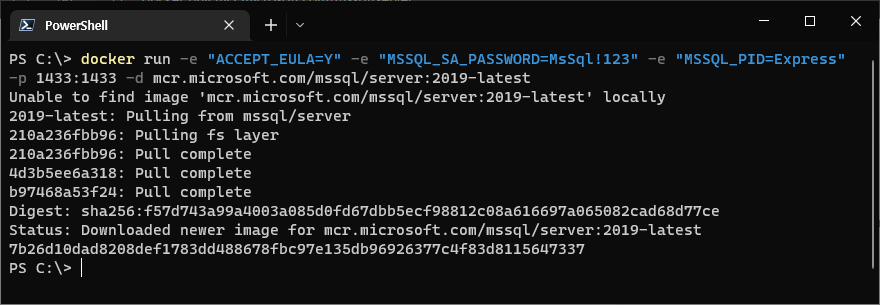
2. 아래는 Docker Desktop에 새로 생성된 컨테이너입니다.

3. DBeaver를 실행시키고, 화면 좌측 상단의 '새 데이터베이스 연결' 버튼을 누릅니다.

4. DB를 선택하는 화면입니다. Microsoft SQL Server를 선택하고 '다음' 버튼을 누릅니다.

5. DB 연결에 대한 상세 내용을 작성하는 곳입니다.
아래와 같이 내용을 채워주었습니다.
| Connected by | Host |
| Host | localhost |
| Port | 1433 |
| Username | sa |
| Password | MsSql!123 |

6. 화면 좌측 하단의 Test Connection 을 눌렀습니다. MS SQL Server에 처음 연결하는 경우 아래와 같은 드라이버 세팅 화면이 나옵니다. 여기에서는 Download를 선택하면 자동으로 다운로드와 설치를 진행합니다.
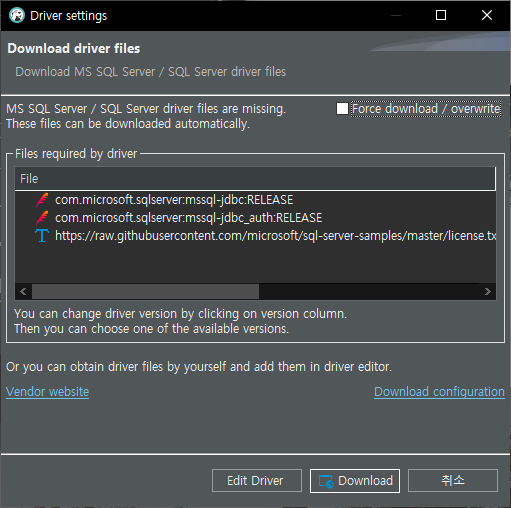
7. 'Test Connection'에서 정상적으로 연결이 되는 경우 아래와 같은 화면을 보실 수 있습니다

8. '완료' 버튼을 누르면 화면 좌측에 새로운 DB 서버 연결이 추가된 것을 확인하실 수 있습니다.

여기까지 MS SQL Server Express의 설치를 완료하고, DBeaver에서 연결을 해보았습니다.
이제 이것저것 해보는 일만 남았네요.

'Database' 카테고리의 다른 글
| Docker에 MariaDB 설치하기 + DBeaver에서 연결하기 (0) | 2023.01.27 |
|---|---|
| Docker에 PostgreSQL 설치하기 + DBeaver에서 연결하기 (0) | 2023.01.25 |
| DBeaver 설치하고 Docker에 설치한 Oracle DB XE 11g에 연결 (0) | 2023.01.23 |
| Oracle SQL Developer 에서 Oracle DB XE 11g에 테이블 생성하고 데이터 입력하기 (0) | 2023.01.21 |
| Docker에 Oracle Database Express Edition 11g 설치하기 (0) | 2023.01.10 |